Windows 10 w tym momencie z reguły nie powoduje większych kłopotów z działaniem, jednak może zdarzyć się, że będziecie potrzebować reinstalacji lub odświeżenia swojego systemu. Wiele z tych operacji jest tak samo łatwych, jak w przypadku Windows 8.1, jednak mniej obeznani użytkownicy mogą mieć problem z odpowiednim przygotowaniem się do tych procedur.
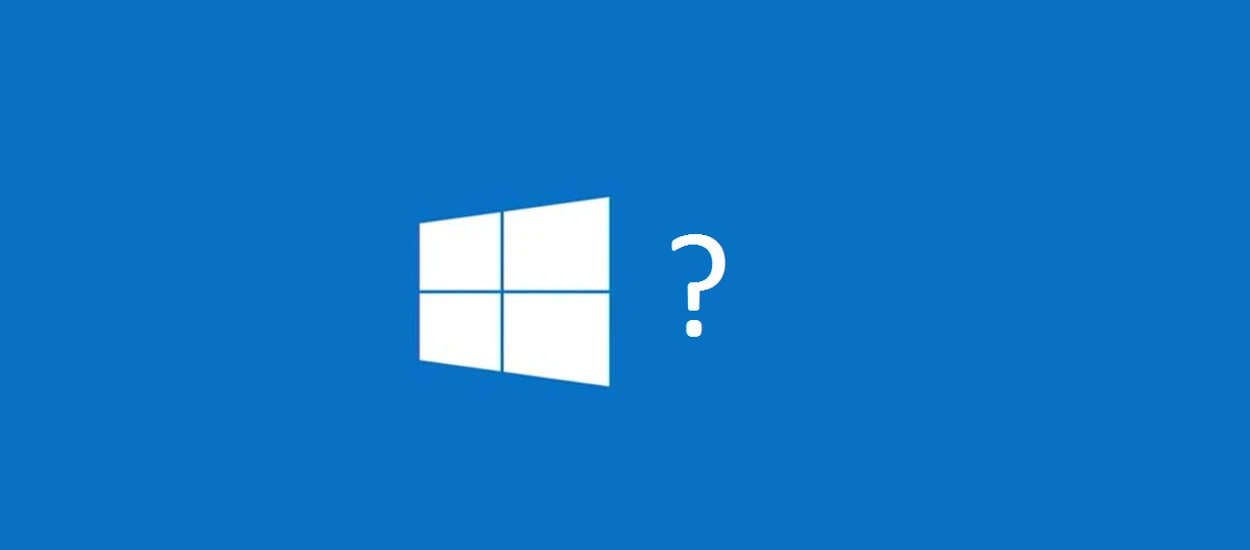
Pamiętaj o wykonaniu kopii zapasowej
Jest kilka sposobów na zachowanie naszych danych w systemie. Można "ręcznie" przenieść pliki, które chcemy zachować na a) partycję, której nie będziemy ruszać w toku operacji, b) wrzucić do chmury. Przy czym ja z reguły opowiadam się za synergią obydwu rozwiązań, wolę mieć absolutną pewność, że to, co jest dla mnie ważne zwyczajnie nie zginie.
Dla osób, którym nie wystarczy mechanizm zaszyty w Windows 10, mogą zwrócić się ku narzędziu AOMEI Backupper Standard, który w darmowej wersji oferuje mnóstwo funkcji - klonowanie dysków, tworzenie obrazów, dysków ratunkowych, a ponadto pozwala synchronizować kopie zapasowe i przeglądać znajdujące się w nich pliki. Sam korzystam z tego rozwiązania podczas ewentualnego doprowadzania systemu do porządku (choć zdarza się to już bardzo, bardzo rzadko).
Do prostszych zastosowań nadaje się natomiast narzędzie "Historia plików" dzięki któremu można wskazać lub wykluczyć lokalizacje, z których pliki będą umieszczane w kopii zapasowej. Następnie można skonfigurować zewnętrzny nośnik, który posłuży nam za miejsce przechowywanie zapisanych plików.
Warto również zadbać o to, by wszystkie lokalne ustawienia zostały zapisane w chmurze i gdy tylko po pomyślnej instalacji, aktywacji systemu (ta powinna dokonać się sama, gdy zalogujemy się na konto skojarzone z licencją) i logowaniu, nasze preferencje zostaną pobrane i zastosowane na nowej instalacji systemu. Nie ma to wpływu na integralność naszych plików, które przywrócimy ze źródeł wskazanych w poprzednich akapitów, nawet gdy zmieni się po drodze wersja systemu operacyjnego.
Odświeżanie / resetowanie systemu
Narzędzie Windows 10 służące do odświeżania lub przywracania systemu bez zachowywania plików oferuje właściwie wszystko, czego potrzeba. Nawet, jeżeli zdecydujecie się na zachowanie Waszych plików, kopia zapasowa to rzecz absolutnie obligatoryjna. Pominięcie tego może poskutkować tym, iż w razie grubszej awarii bezpowrotnie stracicie Wasze pliki, stąd też z mojej strony apel, by nie ignorować możliwości, że coś pójdzie bardzo nie tak. W przypadku całkowitego resetu systemu, wiadomo jest iż backup przyda się bezsprzecznie.
W zależności od scenariusza, który wybraliśmy - operacja powinna trwać od pół godziny do nawet dwóch. Nie trzeba tłumaczyć, że w tym czasie nie wolno wyłączać komputera, gdyż może to poskutkować trudnymi do przewidzenia konsekwencjami - najbardziej prawdopodobne jest jednak to, że system zostanie skutecznie unieruchomiony. Warto zadbać, by urządzenie przenośne było podłączone na stałe do źródła prądu i w razie czego - naładowane do pełna (w razie gdyby brakło prądu).
Przywracanie systemu
Warto zadbać o to, by w systemie aktywna była funkcja "Przywracanie systemu", która nie tylko pozwoli nam na swoistą "podróż w czasie", gdy komputer zachowywał się normalnie, ale też zabezpieczy nas przed nieprawidłowym zainstalowaniem się newralgicznych programów. Niektóre wymuszają stworzenie punktu przywracania w razie, gdyby nowa konfiguracja kolidowała z odpowiednim działaniem systemu Windows. Wtedy wystarczy uruchomić menedżera przywracania systemu, by nie tylko system odzyskał sprawność, ale też odzyskać pliki, które uległy np. omyłkowemu usunięciu z newralgicznych lokalizacji.
Jeżeli komputer nie uruchamia się poprawnie w normalnym trybie, warto w menu zaawansowanego uruchamiania (te można wywołać dyskiem przywracania lub za pomocą dysku instalacyjnego) wybrać tryb wiersza polecenia, w nim natomiast należy wpisać "rstrui", co wywoła menedżera przywracania i jeżeli wszystko pójdzie dobrze - przywróci system Windows do poprzedniego stanu.
Ważne: W Windows 10 można wymusić uruchomienie menu zaawansowanych opcji uruchamiania systemu za pomocą symulacji dwóch nieudanych prób ładowania Windows - podczas uruchamiania systemu należy po prostu wymusić restart urządzenia, to powinno spowodować automatyczne wskazanie opcji naprawczych.
Zapraszamy do zadawania nam pytań w komentarzach, chętnie odpowiemy!
Hej, jesteśmy na Google News - Obserwuj to, co ważne w techu

![[Aktualizacja] Najwyraźniej nie ma ucieczki przed szpiegowaniem w Windows 10](https://static.antyweb.pl/img/w_294,h_166/wp-content/uploads/2015/06/Windows10Desktop.jpg)


